OpenShot è un editor video gratuito e open source per Linux e altri sistemi operativi, qui impareremo come installarlo su Ubuntu 20.04 Linux comprese le versioni precedenti come Ubuntu 19.04/18.04/17.04/16.04 con Linux Mint, Debian, e su altre distribuzioni basate su Deb comuni.
Quando si tratta di editing video, la maggior parte delle persone ha difficoltà a trovare il software giusto. Un'opzione è scegliere soluzioni professionali a pagamento come Avid e Adobe Premier, ma se sono un principiante o ho solo bisogno di un editor video per l'editing video di YouTube e altre cose comuni, devo investire in tale software? Ovviamente non perché ci sono una manciata di editor video gratuiti e open source che possono soddisfare le nostre normali richieste di creazione di video. Ad esempio, Shotcut e OpenShot. Qui parleremo del secondo.
OpenShot Video Editor è uno strumento leggero che non richiede un PC con risorse hardware elevate per modificare i video. È stato avviato come un progetto per hobby e in seguito è diventato un popolare strumento di editing gratuito che ha un'interfaccia utente molto semplice e pulita.
Viene fornito con strumenti essenziali per tagliare, unire e aggiungere effetti all'istante, tuttavia raggiunge rapidamente i suoi limiti per gli utenti esperti. È adatto principalmente a tutti coloro che stanno cercando di iniziare con un semplice editing video.
OpenShot è disponibile per Windows, macOS e Linux. Inoltre, puoi vedere il nostro elenco dei 6 migliori editor video open source nel 2020.
Come installare OpenShot su Ubuntu 20.04 LTS
Aggiorna sistema
La prima cosa che facciamo è aggiornare i nostri pacchetti esistenti sul sistema. Questo ricostruirà anche la cache dei repository del nostro sistema.
sudo apt update
Installa OpenShot
Per installare OpenShot su Ubuntu 20.04, non è necessario aggiungere alcun terzo repository. Possiamo semplicemente eseguire il comando di installazione per installarlo. Pertanto, apri il terminale dei comandi e digita:
sudo apt install openshot-qt python3-openshot
Nel caso in cui ti trovi su una versione precedente, in cui i pacchetti OpenShot non sono disponibili per il download direttamente dal repository ufficiale, possiamo aggiungere manualmente il repository PPA di questo strumento sul nostro sistema Linux. Per questo usa i seguenti comandi:
sudo add-apt-repository ppa:openshot.developers/ppa sudo apt-get update sudo apt install openshot-qt python3-openshot
Esegui OpenShot
Ora vai su Applicazioni e cercalo. Come l'icona di OpenShot appare, cliccaci sopra.
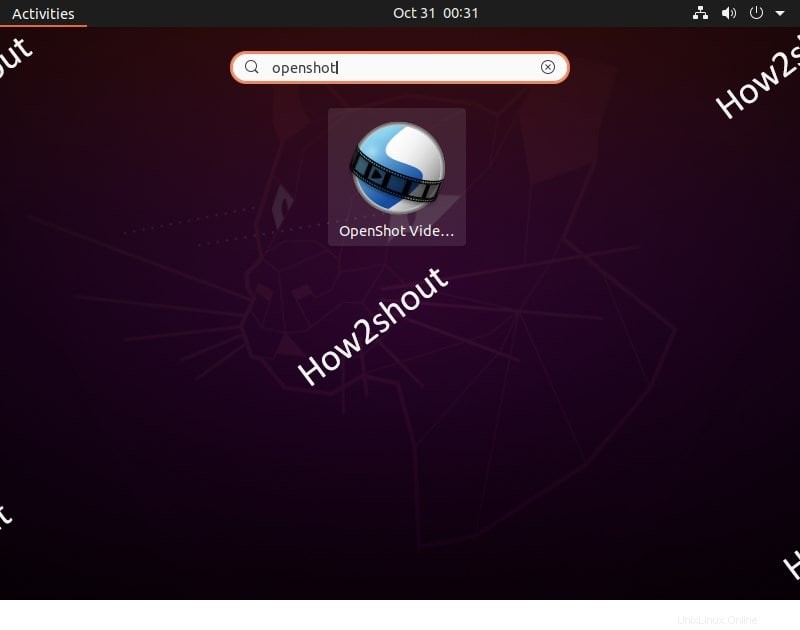
Inizia la modifica su Linux
Fai clic sul File e quindi seleziona Importa File e selezionare il file video. Ora inizia con semplici opzioni di modifica ed effetti che desideri aggiungere ai tuoi video.
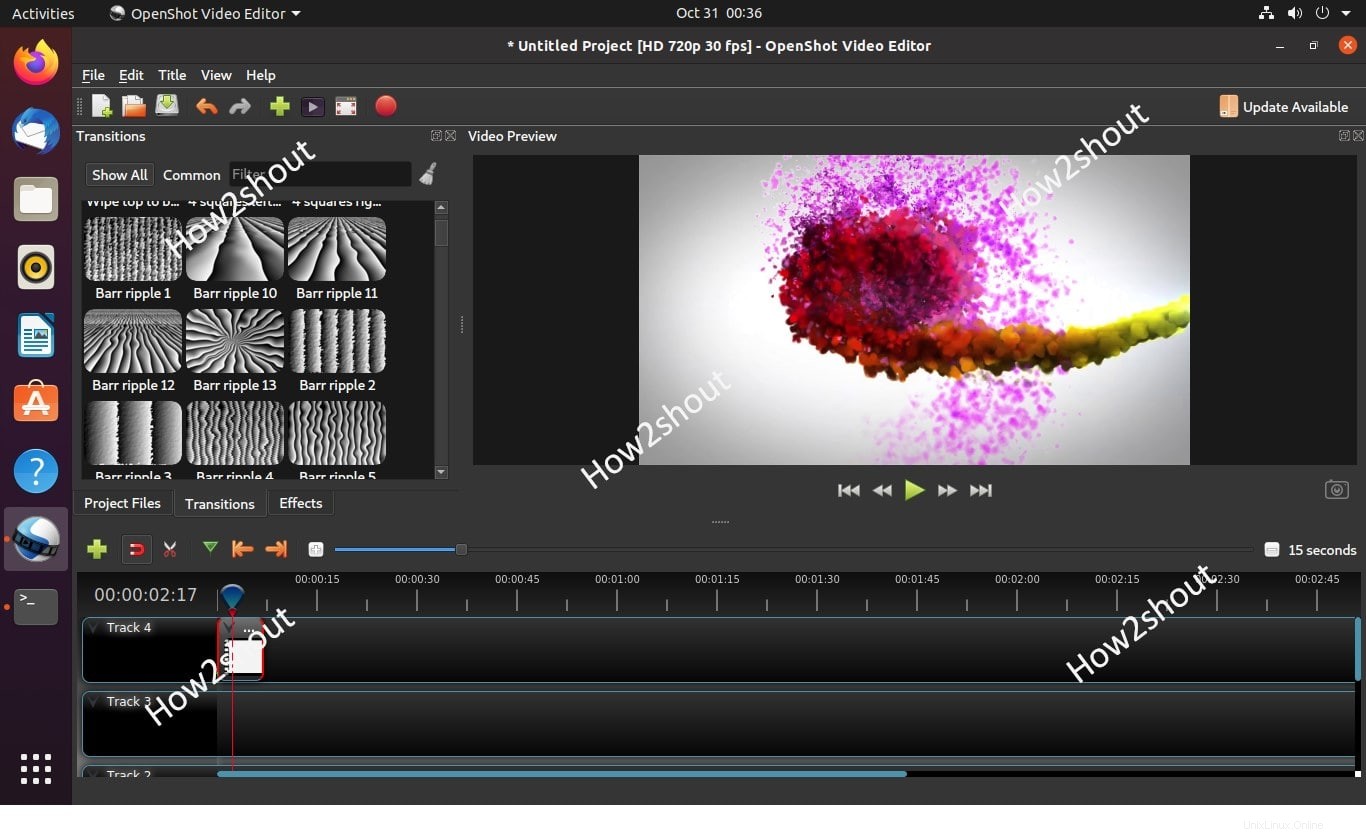
Disinstalla o rimuovi
In futuro, se desideri eliminare OpenShot dal tuo Jammy Ubuntu 20.04 LTS, esegui il comando dato:
sudo apt remove openshot
Per rimuovere il repository PPA:
sudo add-apt-repository --remove ppa:openshot.developers/ppa